Как перейти на Ubuntu 22.10 с 22.04
Я покажу вам, как перейти на Ubuntu 22.10 с Ubuntu 22.04 LTS. Процесс быстрый и простой, его можно выполнить с рабочего стола, переустанавливать не нужно.
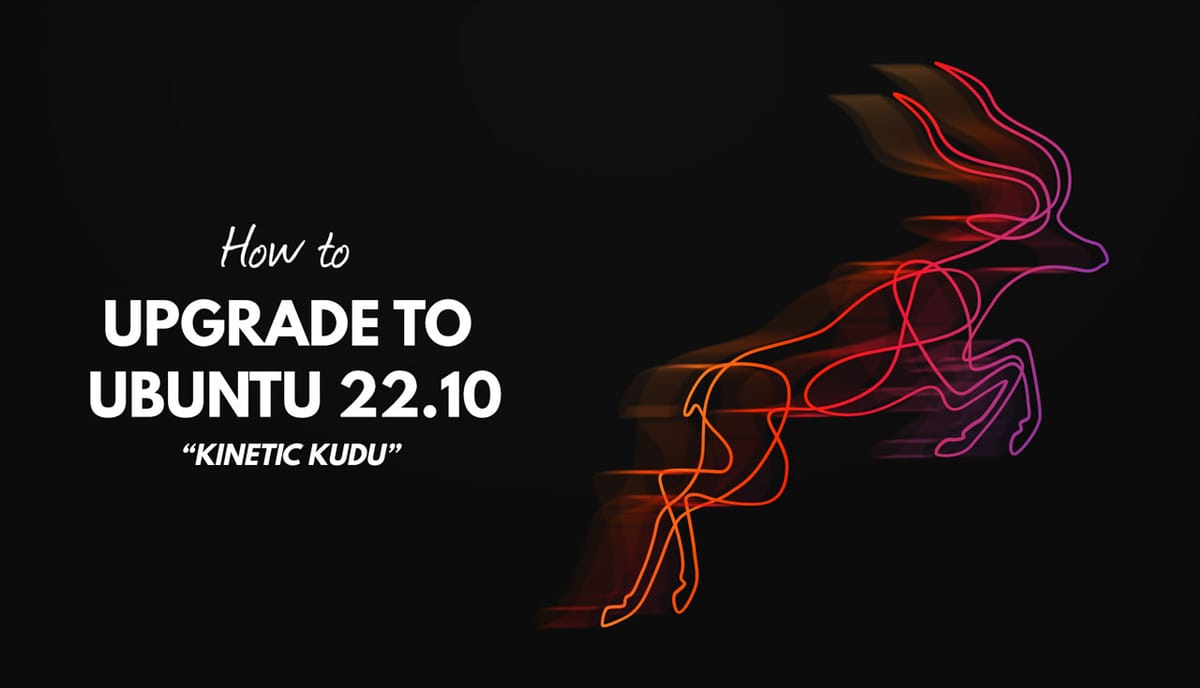
В этом посте я покажу вам, как (относительно) легко перейти на Ubuntu 22.10 с Ubuntu 22.04 LTS.
Просто имейте в виду, что Ubuntu 22.04 LTS — это выпуск с долгосрочной поддержкой, а Ubuntu 22.10 — нет! В качестве промежуточного выпуска Ubuntu 22.10 получает всего 9 месяцев гарантированной поддержки по сравнению с (как минимум) 5 годами поддержки Ubuntu 22.04 LTS.
Чего вы хотите больше: надежной стабильности и пользовательского интерфейса, на который вы можете положиться, не меняя его в течение пяти лет, или новейших функций, обновленного программного обеспечения и крупного обновления каждые шесть месяцев?
Как перейти на Ubuntu 22.10
Чтобы перейти на Ubuntu 22.10, вы должны использовать Ubuntu 22.04 LTS и установить все/все обновления (к сведению: системные требования Ubuntu 22.10 такие же, как и для 22.04, поэтому, если ваш компьютер работает с LTS нормально, он будет работать с этим выпуском без любые вопросы).
Вы используете версию Ubuntu ниже 22.04? Тогда устраивайтесь поудобнее, так как вам предстоит пройти долгий путь. Сначала нужно обновиться до 22.04, а потом с 22.04 до 22.10. В таких случаях иногда проще (и быстрее) загрузить ISO-образ Ubuntu 22.10 и использовать его для чистой установки.
Теперь обратимся к части, которая смущает многих новичков в Ubuntu, которые в конечном итоге спрашивают, почему они не могут перейти на новую версию, о которой они читали.
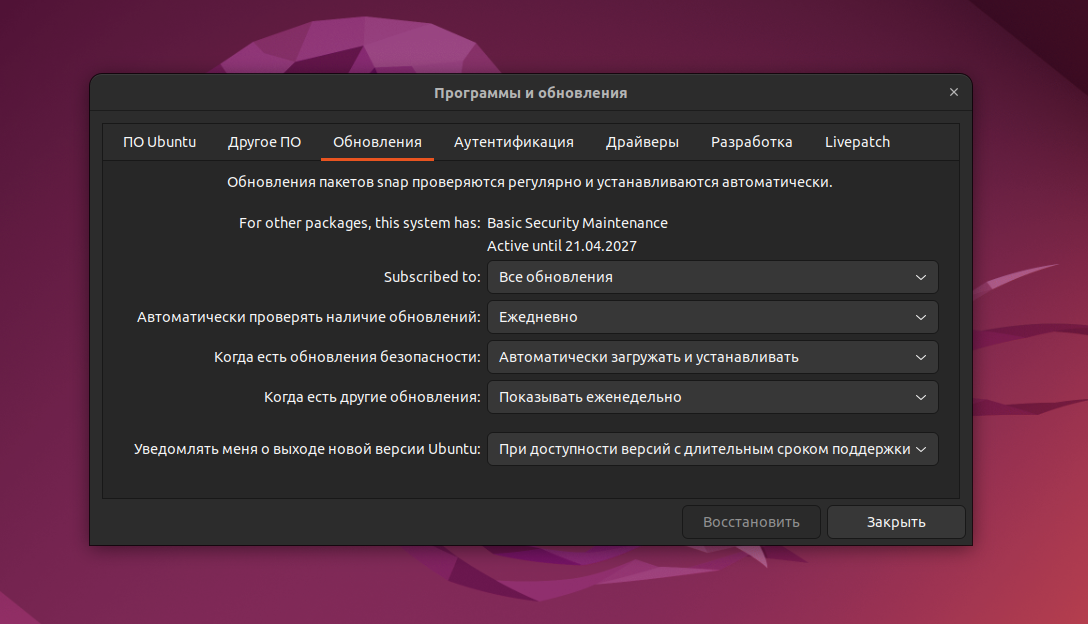
Выпуск Ubuntu LTS настроен так, чтобы сообщать вам только о других выпусках LTS. Ubuntu 22.10 не является LTS. Фактически, следующий выпуск LTS выйдет не раньше 2024 года, так что это займет некоторое время.
Из-за этого вы не получите уведомление об обновлении Ubuntu 22.10 на Ubuntu 22.04, если только вы не скажете своей системе, что она должна проверять любое обновление Ubuntu, а не только LTS.
Для этого сделайте следующее:
- Откройте приложение «Программы и обновления»
- Перейдите на вкладку «Обновления»
- Найдите раздел «Уведомлять меня о выходе новой версии Ubuntu»
- Измените «При доступности версии с длительным сроком поддержки» на «При доступности любой новой версии»
- Нажмите «Закрыть»
На это всё.
Откройте "Обновление приложени", чтобы проверить наличие обновлений, и, если все в порядке, вы увидите этот диалог:
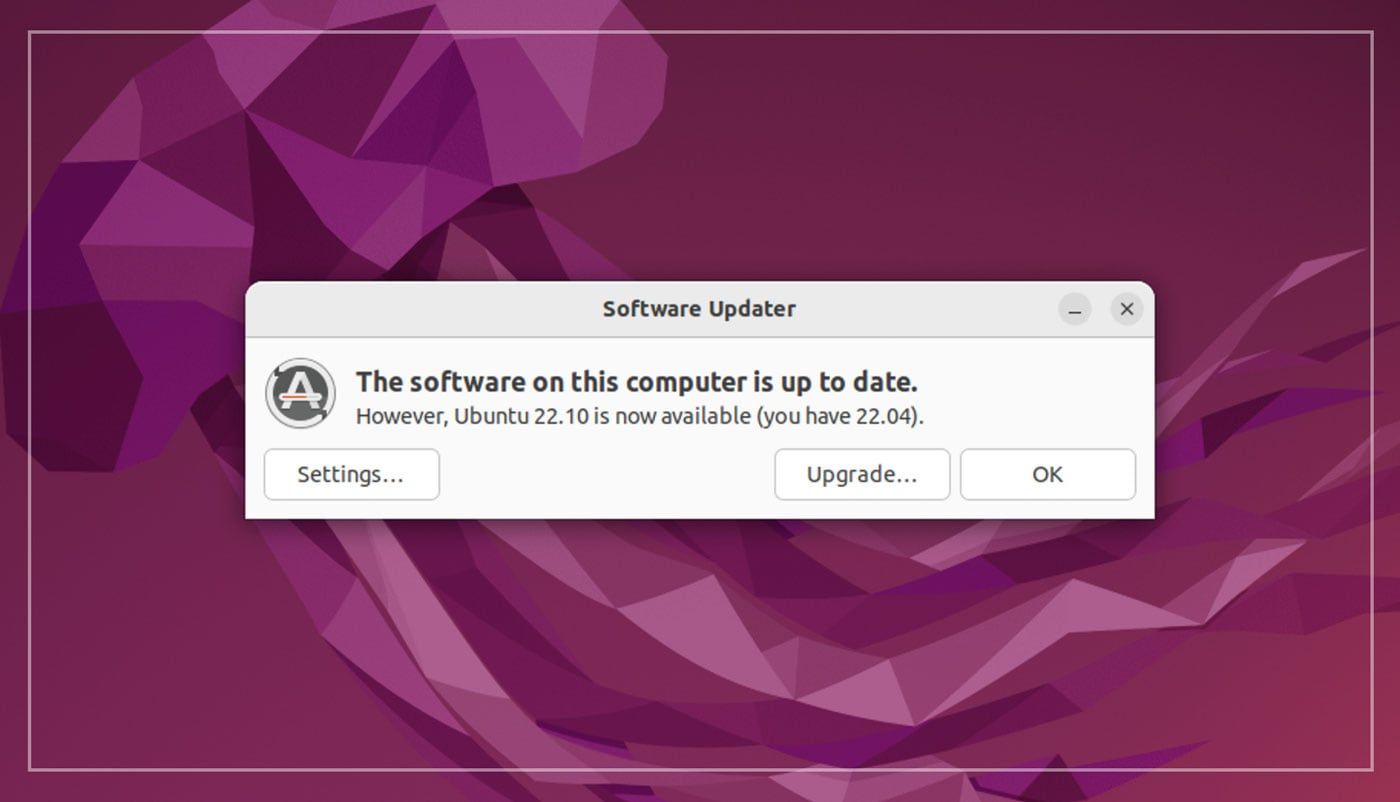
Нажмите кнопку «Обновить» в этом диалоговом окне, чтобы начать обновление с вашей текущей системы на следующую.
Как мне обновиться до Ubuntu 22.10 до релиза?
Что делать, если вы хотите выполнить обновление до того, как появится уведомление? Ну, вы тоже можете это сделать, но для этого нужно использовать командную строку.
Предполагая, что вы выполнили шаги, перечисленные выше, откройте новое окно терминала и запустите:
sudo do-release-upgrade -d
Эта команда проверяет наличие новой разрабатываемой версии (-d) и отключает все PPA и сторонние репозитории, которые вы добавили в текущую версию Ubuntu.
Команда создает список пакетов, необходимых для выполнения обновления (и просит вас одобрить его планы). Если вы не хотите продолжать, отступите сейчас. Если вы довольны обновлением, сохраняйте спокойствие и продолжайте!
Следуйте инструкциям на экране, чтобы начать обновление, и обязательно обратите внимание, так как иногда вам нужно будет нажать "Y", чтобы разрешить перезапись определенного пакета (редко, но случается). Как только обновление завершится, вам будет предложено перезагрузиться, а остальное… Ну, вы сами разберетесь!
Прежде чем вообще обновляться, сделайте это!
Позвольте мне на минутку внести ясность: прежде чем приступить к обновлению (через графический интерфейс или интерфейс командной строки), обязательно сделайте резервную копию всех важных файлов и папок на другом разделе/устройстве.
Также имейте в виду, что любые сторонние PPA и репозитории, которые вы добавили в Ubuntu, будут отключены во время обновления. Вам нужно будет повторно включить их (при условии, что они поддерживают Ubuntu 22.10) после завершения обновления.
Наконец, если вы используете какие-либо дополнительные расширения GNOME, будьте готовы к тому, что они могут быть (пока) несовместимы с GNOME 43.

